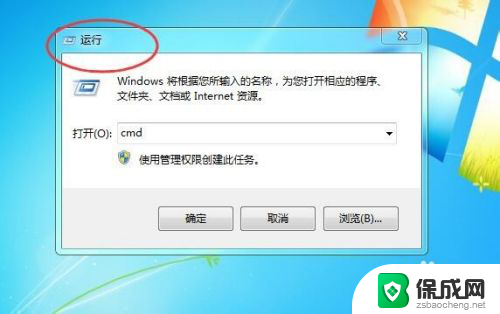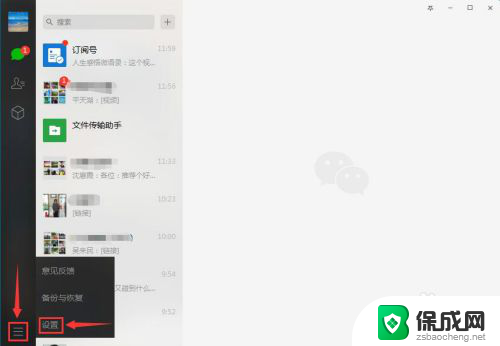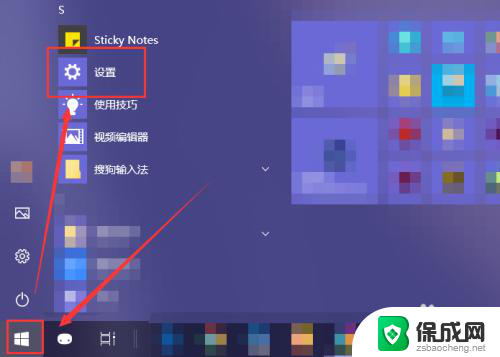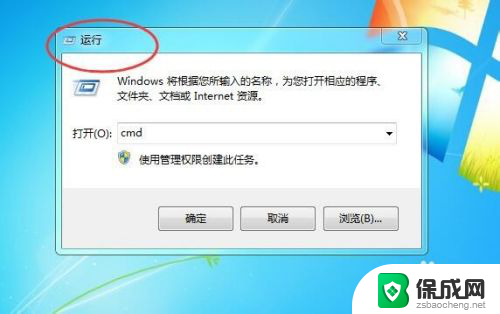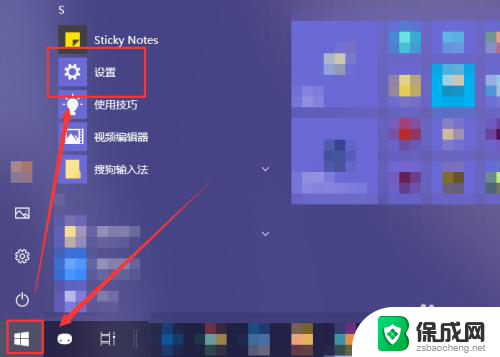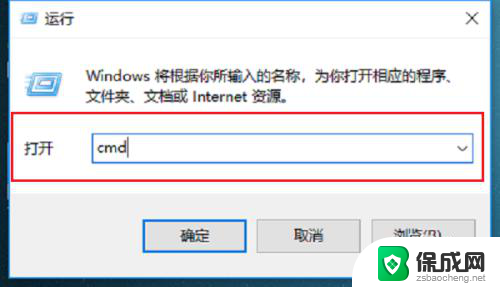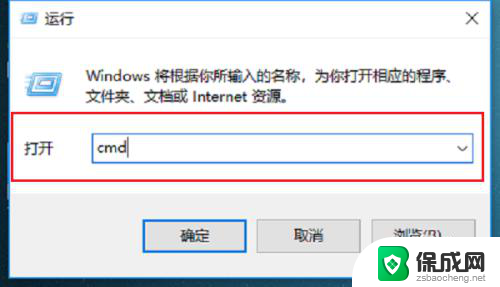怎样关闭电脑自动开机 怎样关闭电脑开机自动启动的软件
更新时间:2023-12-27 09:08:23作者:yang
电脑自动开机和开机自动启动的软件是我们日常使用电脑时常常遇到的问题,有时候我们不希望电脑在特定时间自动开机,或者有些软件在电脑启动时自动运行,给我们带来了一些不便。如何关闭电脑的自动开机功能以及关闭开机自动启动的软件呢?在本文中我们将为大家介绍一些简单的方法和步骤,帮助您解决这些烦恼。
具体方法:
1.win+r
使用快捷键【win+r】,会弹出一个运行窗口。如下图所示。
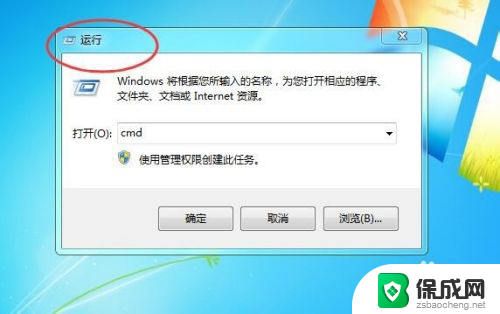
2.msconfig
然后在运行窗口中,输入【msconfig】。点击下方的【确定】按钮,如下图所示。
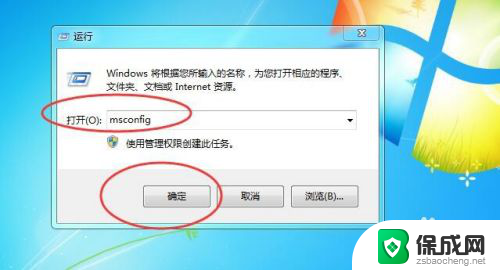
3.系统配置
然后就会弹出一恶搞【系统配置】软件,如下图所示。
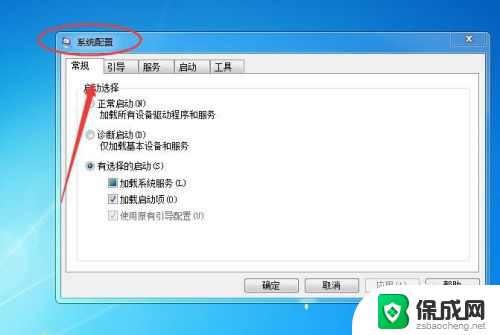
4.启动
然后切换到【启动】选项卡,如下图所示。
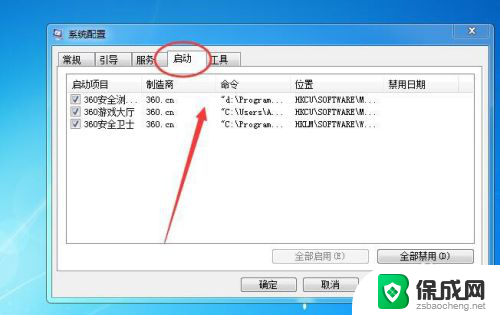
5.取消勾选
然后再把不需要自动启动的软件,取消勾选即可。如下图所示。
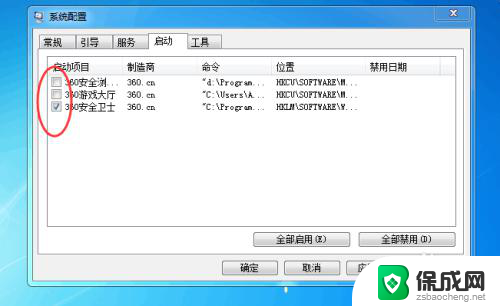
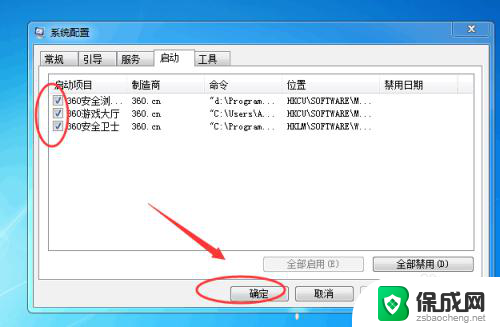
以上就是关闭电脑自动开机的方法,请按照这些步骤来解决这个问题,希望对大家有所帮助。